絶対治る?iPhoneが起動しない・画面が真っ暗になる原因と直し方を紹介する
iPhoneユーザーの方、今までiPhoneが起動しない・画面が真っ暗になるなどのトラブルが起きた経験はありませんか?毎日のように使用するiPhoneにシステムが立ち上がらないなどの問題が起きると非常に困りますよね。こんなトラブルが起きてしまった場合に焦らず対処ができるよう、この記事ではiPhoneが起動しない・画面が真っ暗になる原因と対処法について紹介していきたいと思います。
Part 1、iPhoneが起動しない時の原因はなんですか?
まずはiPhoneが起動しない原因についてみていきましょう
原因1、充電が切れている
iPhoneの充電が切れている場合は、iPhoneを充電することで起動ができます。画面が真っ暗になる前に充電が少なかったという時は、まずiPhoneを充電してみてください。
原因2、iPhoneが高温になる
iPhoneを長時間使用しているとiPhoneの内部が熱を持ち強制シャットダウンすることがあります。この場合はiPhone自体の温度が自然に下がるのを待つといいでしょう。
原因3、電源ボタンが故障している
iPhoneの電源ボタンが故障しているため、電源をつけることが難しいなどのケースではiPhone自体の修理が必要になるかもしれません。
原因4、iOSをアップデートした後の不具合
iOSをアップデートした後にシステムエラーなどの不具合を引き起こしている場合にiPhoneが起動できなくなることがあります。
原因5、iPhone本体の故障
なんらかの原因でiPhone本体が故障してしまいiPhoneが起動しない・画面が真っ暗になるということも少なくありません。
原因6、バッテリーが劣化する
iPhoneを利用するとバッテリーも消耗します。そのため、バッテリーが徐々に劣化した結果、iPhoneが起動できなくなるケースも考えられます。
Part 2、iPhoneが起動しない時の直し方を紹介する
続いて、iPhoneが起動しないときの対処法を紹介します。
対処1、iPhoneを強制再起動する
アイフォンのシステムに起きた不具合によって立ち上がらない・画面が真っ暗になるトラブルが起きている場合は強制再起動を試してみましょう。
Step1:音量を上げるボタンを押してから素早く放します。
Step2:音量を下げるボタンを押してから素早く放します。
Step3:サイドボタンを押さえたままにします。
Step4:Appleロゴが表示されたら、サイドボタンを放します。

対処2、iPhoneを1時間ほど充電する
iPhoneの充電がないことでシステムが立ち上がらないのであれば、iPhoneを充電器に繋いで1時間ほど様子をみてみましょう。充電することでiPhoneが起動するのであれば、充電切れによって立ち上がらない問題が起きていたと考えられます。
対処3、iOSを最新版にアップデートする
インストール済みのiOSが古い場合は、iOSを最新版にアップデートしてみると起動しない問題が改善する可能性があります。通常であれば、iPhoneを操作するだけでアップデートできますが、iPhoneが起動しない場合はiTunesをインストールしたPCなどを使用してシステムを更新します。
Step1:パソコンでiTunesを起動します。
Step2:USBケーブルでiPhoneを接続します。
Step2:スマホアイコンをクリックし、「概要」を開いて「アップデート」を選択します。
Step1:iTunesをインストールしたPCにUSBケーブルを使ってiPhoneを接続します。
Step2:次の操作をしてiPhoneをリカバリーモードにします。音量上ボタンを押して放し、音量下ボタンを押して放し、リカバリーモードになるまでサイドボタンを押し続けます。
Step3:パソコンでiTunesが起動し、メッセージが表示されるので「復元」をクリックします。 ※iPhoneを初期化するとiPhoneに保存されているデータは全て消去されます。
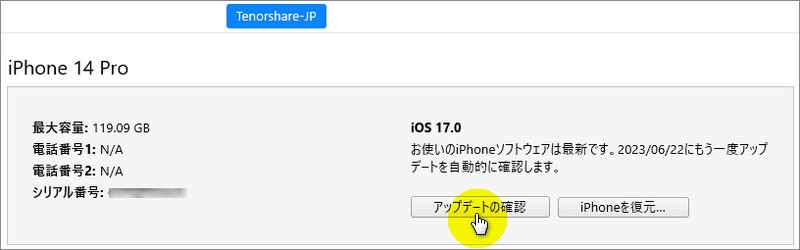
対処4、バッテリーを交換する
バッテリーの劣化が原因でiPhoneが起動しないのであれば、バッテリーの交換が必要です。iPhoneのバッテリーを交換できる業者はいくつかありますが、業者によって信頼性や価格が異なりますので事前に調べてからバッテリー交換を依頼しましょう。
対処5、iPhoneを初期化する
iPhoneをアップデートでも改善されないシステムの不具合によって起動しない、画面が真っ暗になるなどの問題が起きているのであればiPhoneを初期化することで解決できる場合もあります。アップデートと同様にiPhoneが操作できない状態の時はiTunesから初期化します。初めてiTunesとiPhoneを接続する場合はiPhoneが認識されないかもしれません。この場合はiPhoneでリカバリーモードを起動するとiTunesにメッセージが表示されます。
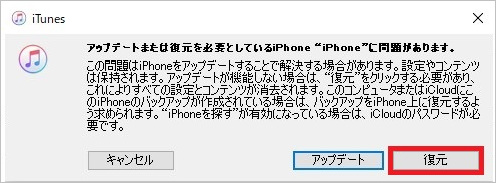
対処6、Appleサポートに問い合わせる
iPhoneが起動しない、真っ暗になるなどのトラブルが起きる場合はAppleサポートに問い合わせをするのも一つの方法です。Appleの専門家による的確なアドバイスを受けられます。
Part 3、【データを失わず】iPhoneが起動しない問題を解決する
最後にデータを失わずに問題を解決できるPCソフトReibootでの解決手順を紹介します。ReiBootはiPhoneが起動しない、真っ暗になるなどの不具合を修正する機能を持ち、iPhone/iPadなどAppleデバイスを対象に開発された専門のツールです。
-
ReiBootを起動してiPhoneを接続したら「開始」をクリックします。

-
「普通モード」を選択します。

-
「ダウンロード」をクリックしてファームウェアを読み込みます。

-
「普通モードで修復開始」をクリックします。

まとめ
iPhoneが起動しない原因によって対処法が異なりますので時間はかかりますが1つずつ試してみることが効果的です。アップデートによる不具合などが原因でiPhoneシステムが立ち上がらない、画面が真っ暗になる時はReibootを使用することで、データを失わずに対処できます。PCが必要ですが、iPhoneが起動しない・画面が真っ暗になるなどシステムの不具合によって引き起こされる不具合に早急に対処できるオススメの方法です。
絶対治る?iPhoneが起動しない・画面が真っ暗になる原因と直し方を紹介する
最終更新日2024-11-05 / カテゴリiOS不具合修復








(0 票、平均: 5.0 out of 5 )
(クリックしてこの記事へコメント)